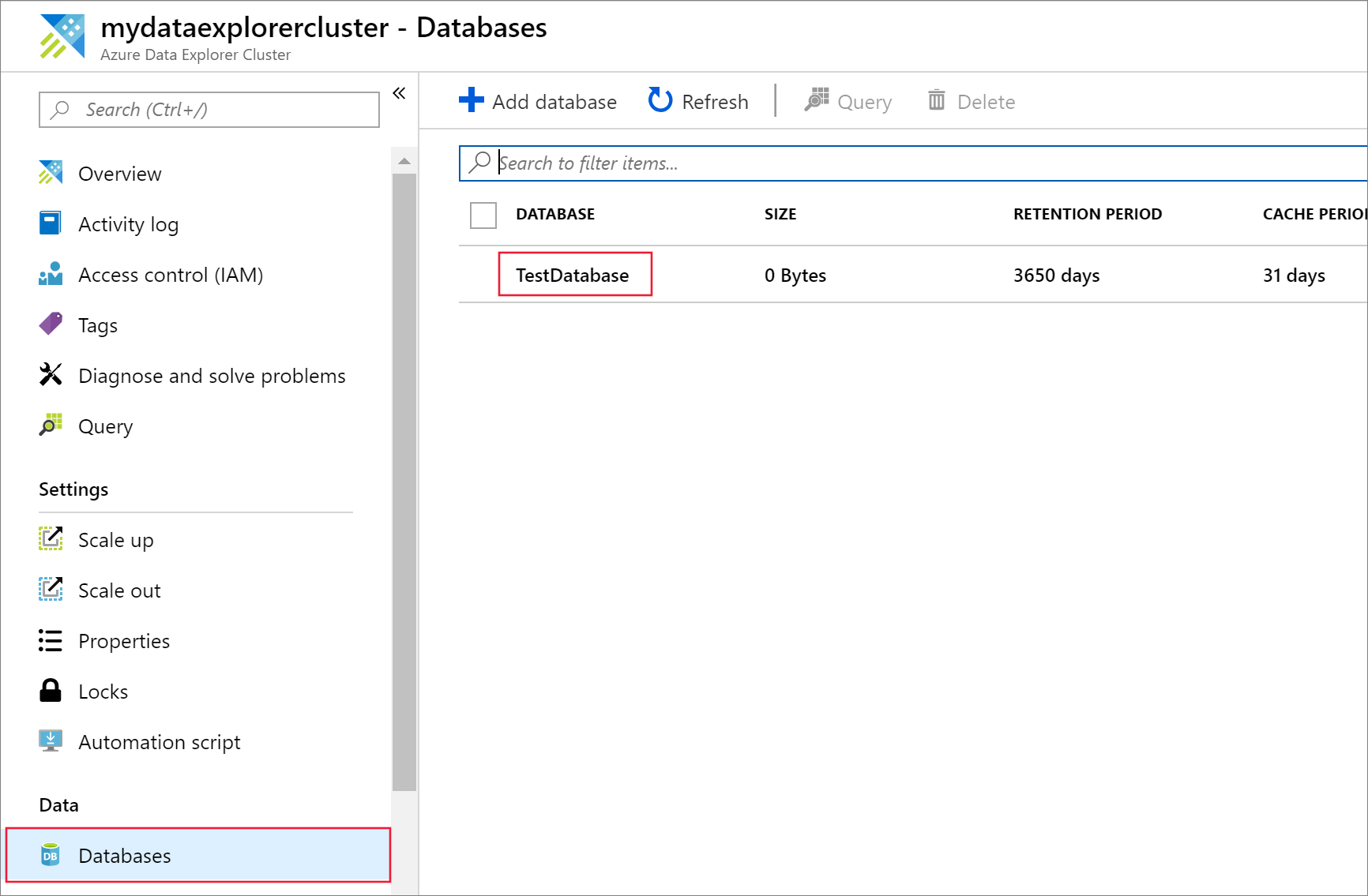Создание подключения к данным Центров событий для Azure Data Explorer
Azure Data Explorer предлагает прием из Центров событий, платформы потоковой передачи больших данных и службы приема событий. Центры событий могут обрабатывать миллионы событий в секунду практически в реальном времени.
В этой статье описано, как подключиться к концентратору событий и принять данные в azure Data Explorer. Общие сведения о приеме данных из Центров событий см. в статье подключение к данным Центры событий Azure.
Сведения о создании подключения с помощью пакетов SDK для Kusto см. в статье Создание подключения к данным Центров событий с помощью пакетов SDK.
Примеры кода на основе предыдущих версий пакета SDK см. в архивной статье.
Создание подключения к данным концентратора событий
В этом разделе описано, как установить подключение между концентратором событий и таблицей azure Data Explorer. Пока это подключение установлено, данные передаются из концентратора событий в целевую таблицу. Если концентратор событий перемещен в другой ресурс или подписку, необходимо обновить или повторно создать подключение.
- Получение данных
- Портал — страница Data Explorer Azure
- Портал — страница Центры событий Azure
- Шаблон ARM
Предварительные требования
- Учетная запись Майкрософт или удостоверение пользователя Microsoft Entra. Подписка Azure не обязательна.
- Кластер и база данных Azure Data Explorer. Создайте кластер и базу данных.
- Прием потоковой передачи необходимо настроить в кластере Azure Data Explorer.
Получение данных
В меню слева выберите Запрос.
Щелкните правой кнопкой мыши базу данных, в которой вы хотите принять данные. Выберите Получить данные.
Source
В окне Получение данных выбрана вкладка Источник .
Выберите источник данных из списка доступных. В этом примере вы будете принимать данные из Центров событий.
Configure
Выберите целевую базу данных и таблицу. Если вы хотите принять данные в новую таблицу, выберите + Новая таблица и введите имя таблицы.
Примечание
Имена таблиц могут содержать до 1024 символов, включая пробелы, буквы и цифры, дефисы и символы подчеркивания. Специальные символы не поддерживаются.
Заполните следующие поля:
Параметр Описание поля Подписка Идентификатор подписки, в которой размещается ресурс концентратора событий. Пространство имен концентратора событий Имя, которое идентифицирует ваше пространство имен. концентратор событий; Концентратор событий, который вы хотите Группа потребителей Группа потребителей, определенная в событии Имя подключения к данным Имя, которое идентифицирует ваше подключение для передачи данных. Расширенные фильтры Сжатие Тип сжатия полезных данных сообщений концентратора событий. Свойства системы событий Системные свойства концентратора событий. При наличии нескольких записей в одном сообщении о событии к первому из них добавляются системные свойства. При добавлении системных свойств выполните создание или обновление схемы таблицы, а также сопоставление, чтобы добавить выбранные свойства. Дата начала получения события Подключение к данным извлекает существующие события Центров событий, созданные после даты начала получения события. Можно извлекать только события, сохраненные в течение срока хранения Центров событий. Если дата начала получения события не указана , то по умолчанию используется время создания подключения к данным. Щелкните Далее.
Изучение
Откроется вкладка Проверка с предварительным просмотром данных.
Чтобы завершить процесс приема, нажмите кнопку Готово.
При необходимости
Если данные, отображаемые в окне предварительного просмотра, не завершены, может потребоваться больше данных для создания таблицы со всеми необходимыми полями данных. Используйте следующие команды для получения новых данных из концентратора событий:
Отменить и получить новые данные. Удаляет представленные данные и ищет новые события.
Получить больше данных: Поиск дополнительных событий в дополнение к уже найденным.
Примечание
Чтобы увидеть предварительный просмотр ваших данных, концентратор событий должен отправлять события.
Выберите Средство просмотра команд , чтобы просмотреть и скопировать автоматические команды, созданные на основе входных данных.
Используйте раскрывающийся список Файл определения схемы , чтобы изменить файл, из который выводится схема.
Измените автоматически выводимый формат данных, выбрав нужный формат в раскрывающемся списке. Сведения о приеме см. в статье Форматы данных, поддерживаемые azure Data Explorer.
Ознакомьтесь с дополнительными параметрами на основе типа данных.
Изменить столбцы
Примечание
- Для табличных форматов (CSV, TSV, PSV) невозможно сопоставить столбец дважды. Чтобы сопоставить существующий столбец, сначала удалите новый столбец.
- Нельзя изменить тип существующего столбца. При попытке выполнить сопоставление для столбца, имеющего другой формат, могут отобразиться пустые столбцы.
Изменения, которые вы можете внести в таблицу, зависят от следующих параметров:
- Тип таблицы — новая или существующая.
- Тип сопоставления — новое или существующее.
| Тип таблицы | Тип сопоставления | Доступные корректировки |
|---|---|---|
| Новая таблица | Новое сопоставление | Переименование столбца, изменение типа данных, изменение источника данных, преобразование сопоставления, добавление столбца, удаление столбца |
| Существующая таблица | Новое сопоставление | Добавление столбца (в котором затем можно изменить тип данных, переименовать и обновить) |
| Существующая таблица | Существующее сопоставление | нет |
Преобразования сопоставлений
Некоторые сопоставления форматов данных (Parquet, JSON и Avro) поддерживают простые преобразования во время приема. Чтобы применить преобразования сопоставления, создайте или обновите столбец в окне Изменение столбцов .
Преобразования сопоставления могут выполняться для столбца типа string или datetime, при этом источник имеет тип данных int или long. Поддерживаются следующие преобразования сопоставлений:
- DateTimeFromUnixSeconds;
- DateTimeFromUnixMilliseconds;
- DateTimeFromUnixMicroseconds;
- DateTimeFromUnixNanoseconds.
Дополнительные параметры на основе типа данных
Табличный (CSV, TSV, PSV):
При приеме табличных форматов в существующей таблице можно выбрать Дополнительно>Сохранить текущую схему таблицы. Табличные данные не обязательно включают имена столбцов, которые используются для сопоставления исходных данных с существующими столбцами. Если этот параметр установлен, сопоставление выполняется по порядку, а схема таблицы остается прежней. Если этот флажок снят, для входящих данных создаются новые столбцы независимо от структуры данных.
Чтобы использовать первую строку в качестве имен столбцов, выберите Дополнительно Первая>строка является заголовком столбца.
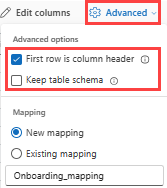
JSON:
Чтобы определить разделение данных JSON по столбцам, выберите Расширенные>вложенные уровни от 1 до 100.
Если выбран параметр Дополнительно>Игнорировать ошибки формата данных, данные будут приниматься в формате JSON. Если оставить этот проверка флажок не выбран, данные будут приниматься в формате multijson.
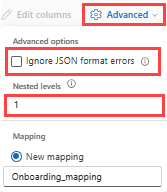
Сводка
В окне Подготовка данных все три шага помечаются зеленым проверка по завершении приема данных. Вы можете просмотреть команды, которые использовались для каждого шага, или выбрать карта для запроса, визуализации или удаления данных.
Удаление подключения к данным концентратора событий
Удалите подключение к данным с помощью портал Azure, как описано на вкладке портала.
См. также
Обратная связь
Ожидается в ближайшее время: в течение 2024 года мы постепенно откажемся от GitHub Issues как механизма обратной связи для контента и заменим его новой системой обратной связи. Дополнительные сведения см. в разделе https://aka.ms/ContentUserFeedback.
Отправить и просмотреть отзыв по